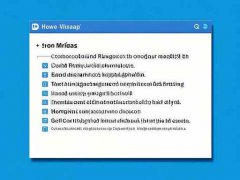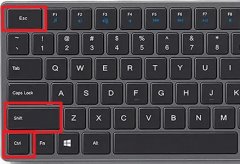重装系统是一项常见的电脑维护工作,能够有效解决由于系统崩溃、病毒感染或者性能下降等问题。制作一个启动U盘,既是DIY爱好者的常用操作,也是维护电脑时必备的一项技能。本文将为您揭示如何高效地使用U盘重装系统,带您一步步制作一个启动盘。

确保您有一个至少8GB容量的U盘。这是因为重装系统通常需要较大的空间来存储操作系统文件和相关程序。请提前备份U盘中的数据,以防在制作过程中丢失。接下来,选择合适的操作系统镜像文件,如Windows、Linux等。为了保证性能和兼容性,官网下载的ISO文件是最佳选择。
完成以上准备后,下载一款专业的U盘启动盘制作工具,比如Rufus或UltraISO。这些工具以用户友好的界面和高效的功能受到广泛认可。以Rufus为例,打开软件后,选择您的U盘设备,并在启动选择中加载之前下载的ISO文件。确保选择正确的分区方案,通常情况下,对于使用UEFI启动的最新电脑,选择GPT模式会更适合。
设置完成后,点击开始,软件会提示您进行格式化,确认后将开始制作启动U盘。耐心等待,过程可能需要几分钟。制作完成后,重启电脑,进入BIOS设置,将启动顺序修改为U盘优先。保存设置并重启,您的电脑将从U盘启动,进入系统安装界面。
进行操作系统安装时,建议提前准备好驱动程序。即使现代操作系统能够自动识别大部分硬件,手动安装驱动程序能够确保最佳的系统性能。重装系统前,请提前记录下您软件和文件的备份位置,避免数据丢失。
在安装过程中,认真阅读每一个步骤的提示,根据个人需求选择分区。对于新手用户,不建议随意更改分区,以免造成不必要的数据丢失。在安装完成后,记得进行必要的系统设置和软件安装,以便充分发挥新系统的潜力。
常见问题解答:
1. 如何确定我的U盘能够支持启动?
在制作启动U盘前,确保U盘已被格式化为FAT32或NTFS格式,并确认U盘容量不低于8GB。
2. 我可以使用哪个工具制作启动U盘?
推荐使用Rufus、UltraISO或Windows USB/DVD Download Tool等,这些工具简单易用并且功能强大。
3. 安装系统时需要保留原来的数据吗?
若要全新安装系统,建议备份重要文件;若选择保留我的文件选项,可以部分保留数据。
4. 如何解决U盘无法启动的问题?
检查BIOS设置中的启动顺序,确保U盘被设为首选启动设备,同时确认U盘制作过程是否成功。
5. 重装系统后驱动程序该如何安装?
可访问硬件制造商的官方网站下载最新的驱动程序,确保系统稳定和硬件性能最佳。